Microsoft Outlook を使用すると、会議の主催者は会議への招待を承諾した人のリストを表示できます。つまり、Outlook の会議追跡を使用して、会議に出欠を表明した全員のリストを表示でき、ほとんどの場合、会議の主催者でなくても、誰が会議に参加したかを確認できます。
Outlook で会議への応答がどのように機能するか、ブラウザー、デスクトップ、モバイル バージョンで会議出席者の追跡を表示して、Outlook で会議への招待を誰が承諾したかを確認する方法について説明します。
応答を送信することを選択する必要がありますか?
会議への招待を受け取ったら、承諾 、暫定 、または辞退 を選択できます。どちらの応答を選択しても、次のことを選択できます。
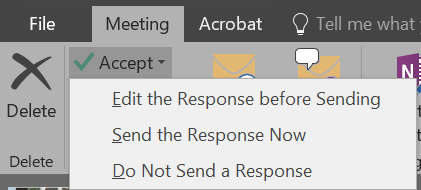
3 番目のオプションを選択した場合、会議の主催者はあなたの応答を含む電子メールを受け取りません。ただし、必ずしもあなたの応答が追跡されないという意味ではありません。 Mac 用 Outlook 、Outlook on the web、Outlook for iOS、または Outlook for Android を使用している場合は、[応答を送信しない] を選択した場合でも応答は追跡されます。
さらに、マイクロソフト 365 ユーザーが応答を送信せずに会議への招待を承諾、暫定的に承諾、または拒否することを選択した場合、会議の主催者および Microsoft 365 ユーザーである他の出席者は、あなたの返答はまだ全員が見ることができます。
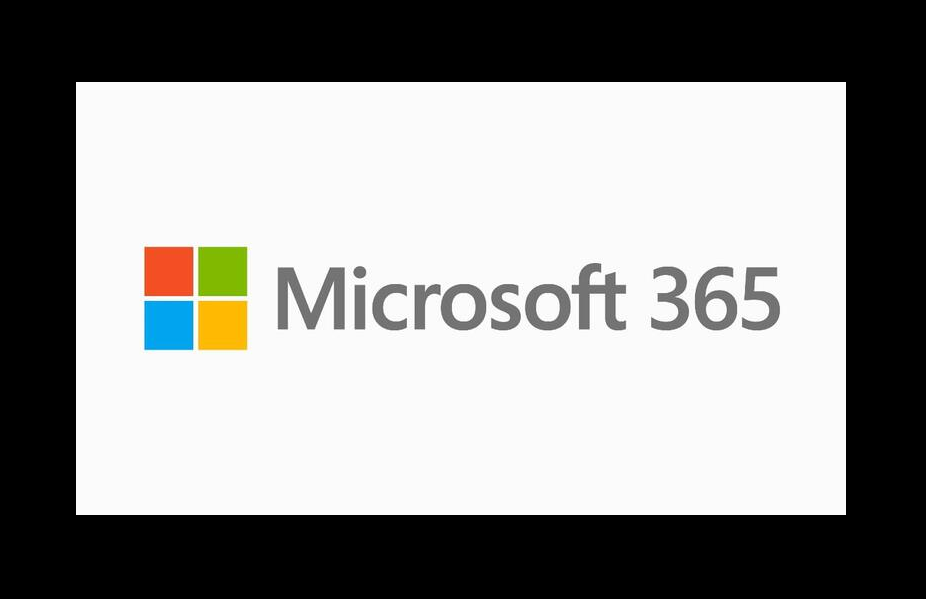
Microsoft for Windows は例外です。会議に招待されたときに「応答を送信しない」を選択した場合、会議の主催者も他の出席者も招待に対するあなたの応答を見ることができません。ただし、それは長くは続かないかもしれません。 Microsoft は、「Windows 版 Outlook でもこの動作を更新する予定ですが、リリース予定日はまだ未定です。」
最後に、会議が Microsoft 365 ユーザーによって開催された場合、招待者のリストとその応答は、Outlook for Android を除くすべての Outlook アプリで表示できることに注意してください。 Outlook 以外のアプリ では回答を表示できません。
ブラウザで Outlook 会議追跡を使用する方法
.Outlook online で会議への応答を表示するには、次の手順に従います。
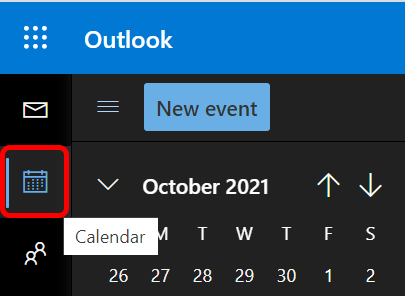
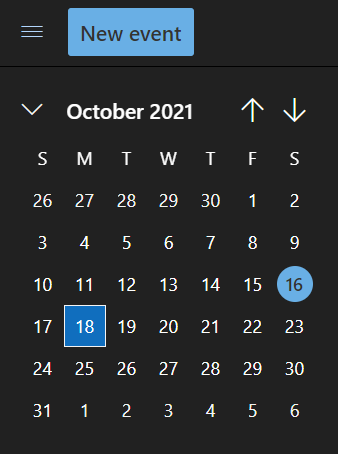

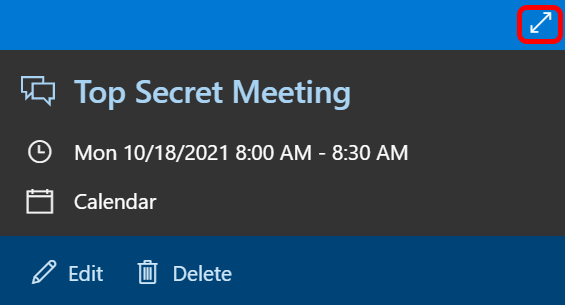
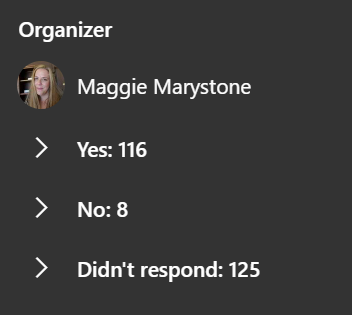
前述したように、Microsoft 365 ユーザーの場合、会議の主催者であるかどうかに関係なく、上記の手順を実行できます。
Outlook オンラインから返信のリストをコピーする良い方法がないことに注意してください。そのためには、Outlook のデスクトップ アプリケーションが必要です。
デスクトップ アプリで Outlook 会議トラッキングを使用する方法
ほとんどのデスクトップ バージョンの Outlook のユーザーは、次の手順に従って、Outlook で会議への招待を承諾した人を確認できます。前述したように、これはあなたが会議の主催者の場合にのみ機能します。

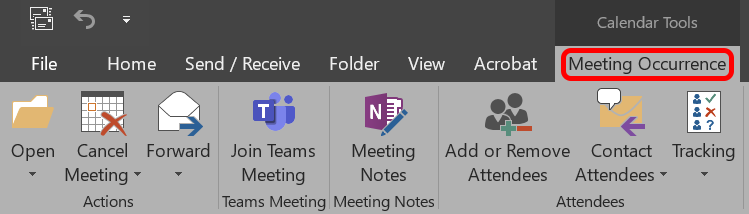
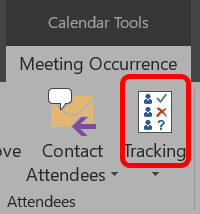
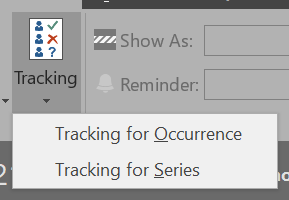

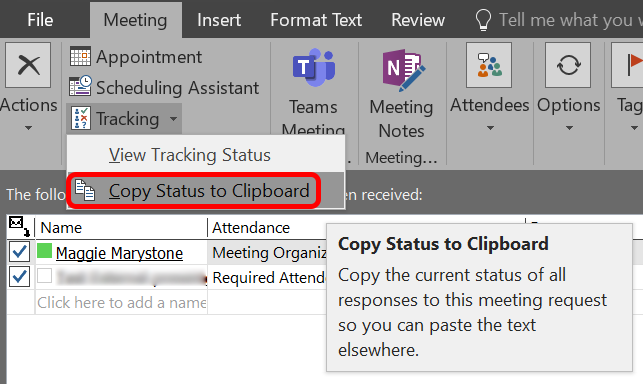
Windows 用 Outlook デスクトップ アプリは、オンライン バージョンに比べて少し不格好で洗練されていませんが、会議追跡情報を簡単にコピーできる機能は優れています。
モバイル版 Outlook で誰が会議への招待を承諾したかを確認する方法
外出中でも、モバイル デバイスの Outlook アプリを使用して、誰が会議への招待を承諾したかを確認できます。
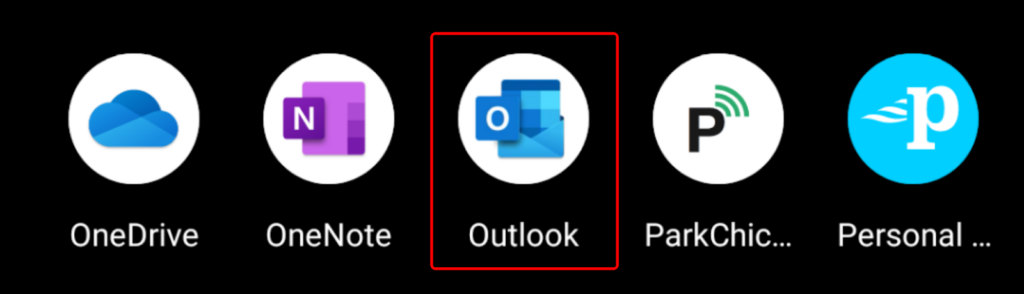
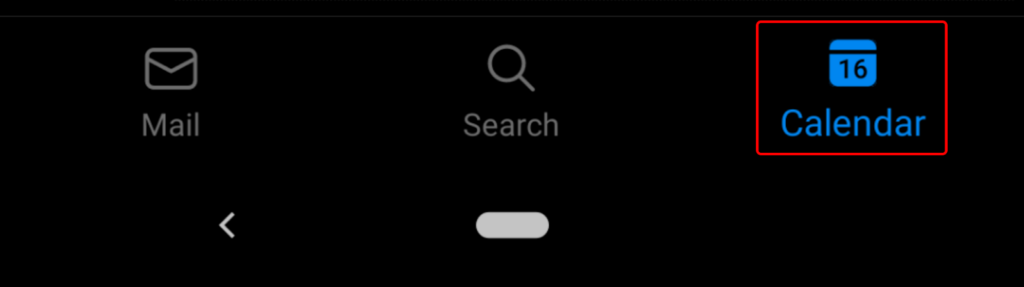
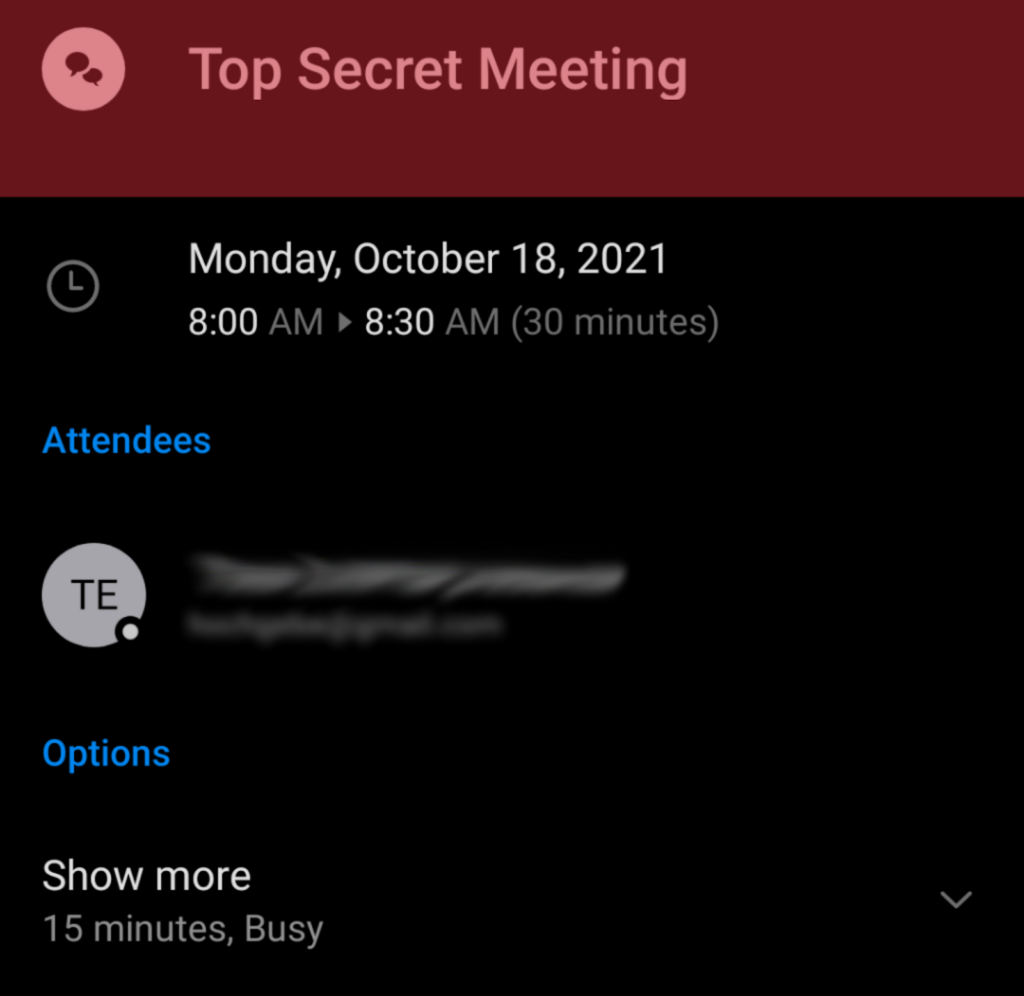
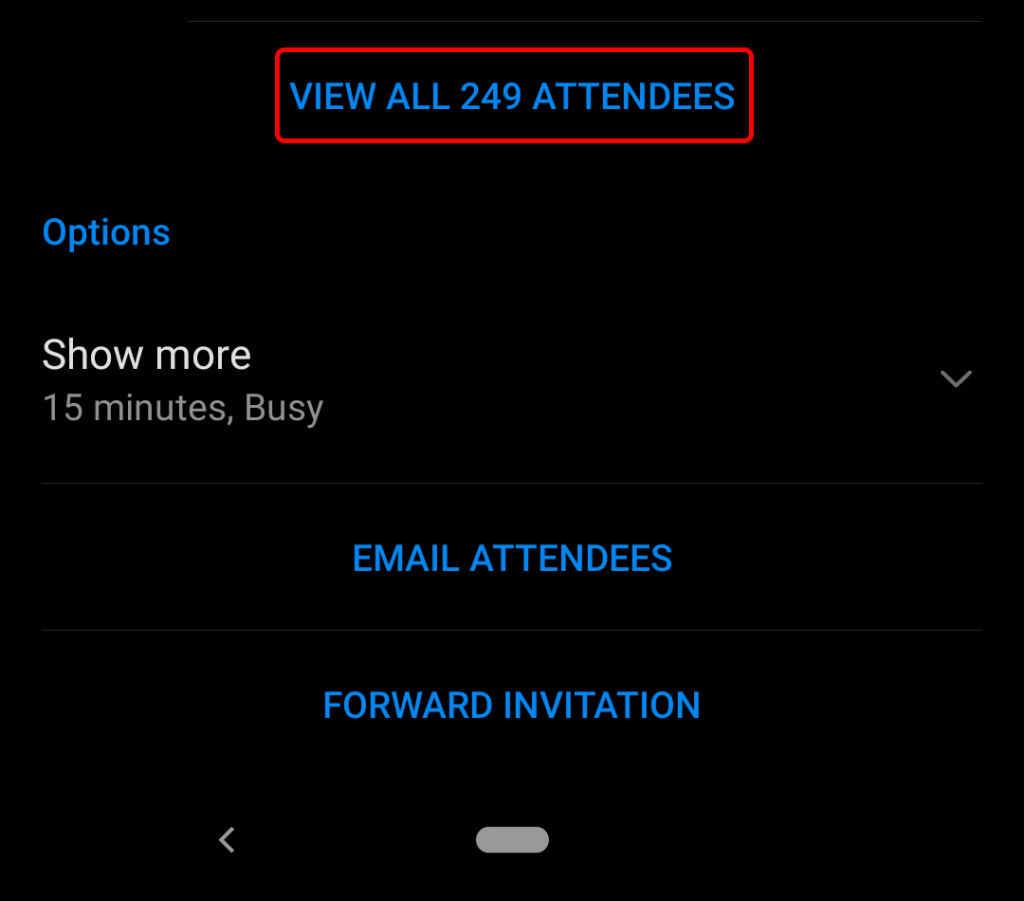
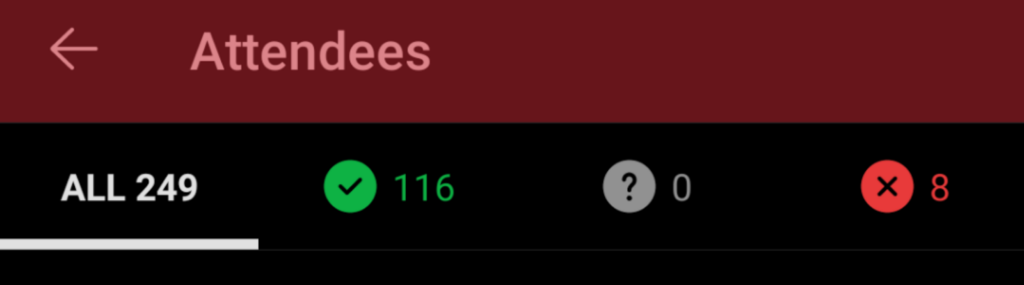
会議の応答に対する Outlook の動作を変更する方法
Outlook for Microsoft 365、Outlook 2021、Outlook 2019、Outlook 2016、および Outlook 2013 を使用している会議主催者は、Outlook による会議応答の処理方法を変更することができます。会議の応答が受信トレイをバイパスするように選択できます。デフォルトでは、会議の応答は受信トレイをスキップするように設定されていますが、必要に応じてその動作を変更できます。
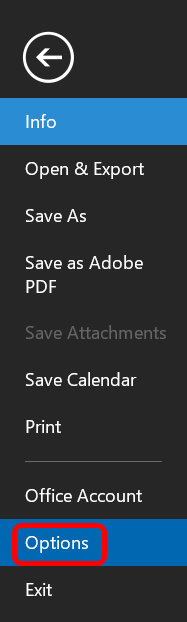
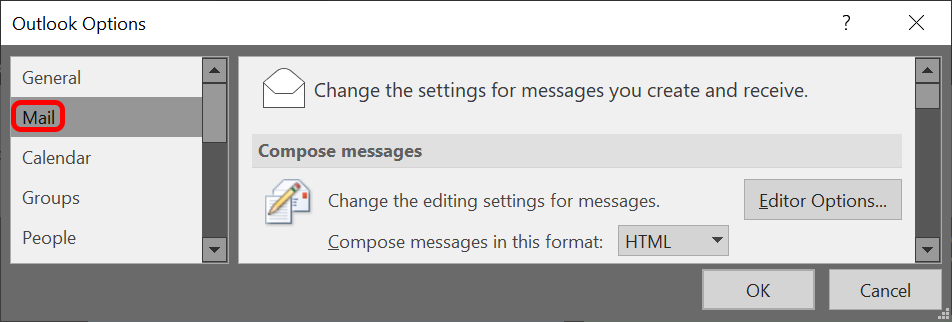
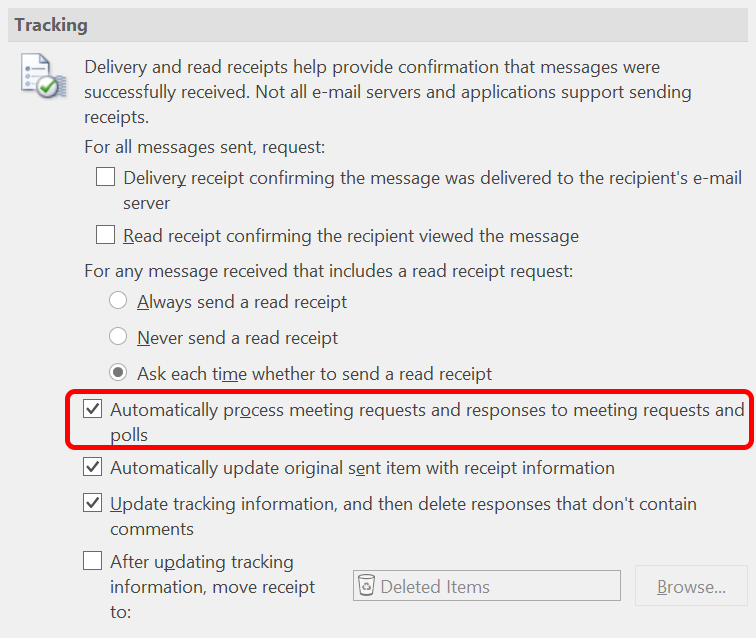
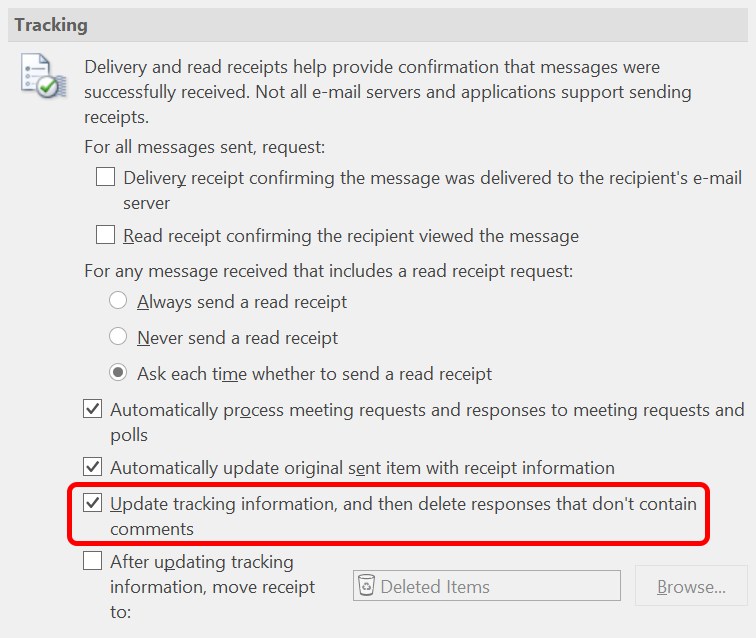
ご覧のとおり、いくつかの異なる設定を微調整するだけで、会議の応答と情報の追跡を Outlook で希望通りのことを実行できるようにする 行うことができます。
.